Winsock 錯誤 10051:如何通過 3 個步驟修復它
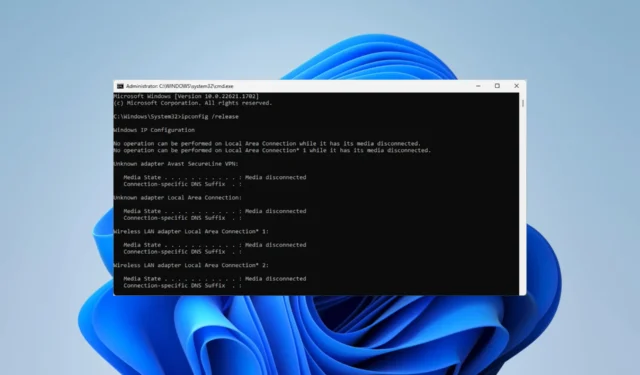
代碼為 10051 的 Winsock 錯誤是當計算機無法連接到另一個網絡或服務器時發生的網絡錯誤。
我們的一些讀者抱怨出現此錯誤。因此,我們將帶您了解實用的解決方案並探索一些常見的觸發因素。
是什麼導致代碼為 10051 的 Winsock 錯誤?
根據我們的發現,我們可以將此錯誤追溯到以下任何元素:
現在我們知道我們正在處理什麼,讓我們用下面的解決方案解決問題。
如何修復 Winsock 10051 連接錯誤?
我們建議您從以下初步解決方法開始:
- 問題可能出在您的家庭網絡上,因此您可以通過單獨的網絡連接(例如移動熱點)訪問互聯網。
- 如果服務器有問題,您可以稍後連接到它。因此,請在幾小時或幾天后再次嘗試連接到服務器。
- 嘗試重新啟動調製解調器、路由器和其他網絡設備以刷新網絡連接並解決任何臨時問題。
- 暫時禁用 VPN 或代理。
如果初步補救措施不起作用,請轉到下面更深入的修復。
1.重置Winsock目錄
- 按Windows+R打開“運行”對話框。
- 鍵入cmd並點擊Ctrl + Shift +Enter 打開提升的命令提示符。
- 在下面鍵入腳本並點擊Enter 以重置您的 Winsock 目錄。
- 命令完成後重新啟動計算機並驗證它修復了代碼為 10051 的 Winsock 錯誤。
2.更新網絡驅動
- 右鍵單擊“開始”菜單並選擇“設備管理器”。
- 展開網絡適配器,右鍵單擊您的驅動程序,然後單擊更新驅動程序。
- 選擇自動搜索驅動程序。
- 等待更新完成,然後確認它修復了代碼為 10051 的 Winsock 錯誤。
3.重置TCP/IP棧
- 按Windows+R打開“運行”對話框。
- 鍵入cmd並點擊Ctrl + Shift +Enter 打開提升的命令提示符。
- 在命令提示符中鍵入以下內容,然後按Enter 以刷新您的 DNS 緩存:
ipconfig /release
ipconfig /flushdns - 通過運行以下腳本更新您的 DNS:
ipconfig /renew - 驗證修復是否對套接字錯誤有效。
我們討論的修復應該足以解決此錯誤。但是,如果您已嘗試上述所有步驟但仍然出現錯誤,則可能需要聯繫服務器管理員。
最後,我們很高興收到您的來信。因此,請通過下面的評論部分聯繫我們,告訴我們哪些解決方案最有效。



發佈留言